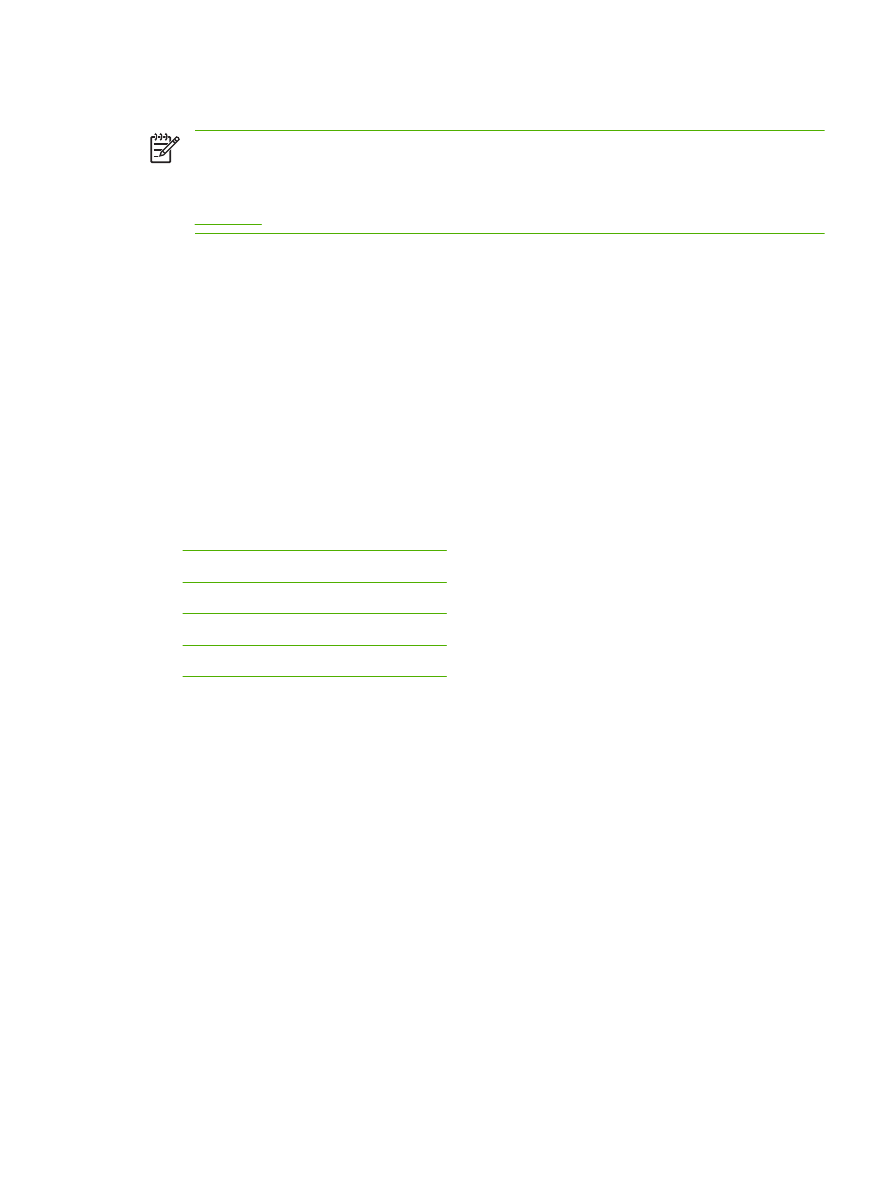
Hinweis
Die Seite Drucken (mit dem dazugehörenden Menü Drucken auf der linken Seite) ist
nur verfügbar, wenn diese auf der Seite Sicherheit im Register Einstellungen entsprechend
konfiguriert wurde. Sie können die Seite Drucken auf der Seite Sicherheit deaktivieren, wenn
Sie sie aus Sicherheitsgründen nicht anzeigen möchten. Weitere Informationen finden Sie unter
Sicherheit
.
Auf der Seite Drucken können Sie druckfertige Dateien drucken oder die Firmware des Produkts per
Remote-Zugriff aktualisieren.
Mit Hilfe der Seite Drucken können Sie mit Geräten, die den HP EWS unterstützen, jeweils eine Datei
drucken. Diese Funktion ist besonders nützlich für mobile Benutzer, da zum Drucken der Druckertreiber
des Geräts nicht installiert werden muss. Druckvorgänge sind jederzeit und überall möglich.
Sie können druckfertige Dateien drucken, wie z.B. Dokumente, die mit Hilfe der Treiberoption
„Druckausgabe in Datei umleiten“ erzeugt wurden. Druckfertige Dateien haben meist
Dateinamenerweiterungen, z.B. .PS (PostScript), .PDF (Adobe Portable Document Format) und .PRN
(Windows Print Ready File).
Darüber hinaus können Sie auf der Seite Drucken die Firmware des Produkts aktualisieren. Diese
Funktion ist besonders nützlich, da Sie zum Aktualisieren der Firmware des Produkts keine zusätzliche
Software installieren müssen. Wenn aktualisierte Firmwaredateien für das Produkt verfügbar sind,
können Sie sie von der Produkt-Support-Website herunterladen:
●
www.hp.com/go/LJM3027mfp_firmware
●
www.hp.com/go/LJM3035mfp_firmware
●
www.hp.com/go/LJM4345mfp_firmware
●
www.hp.com/go/LJM5025mfp_firmware
●
www.hp.com/go/LJM5035mfp_firmware
Im Folgenden wird anhand einer Abbildung und einer Tabelle die Verwendung dieser Seite erläutert.
DEWW
25
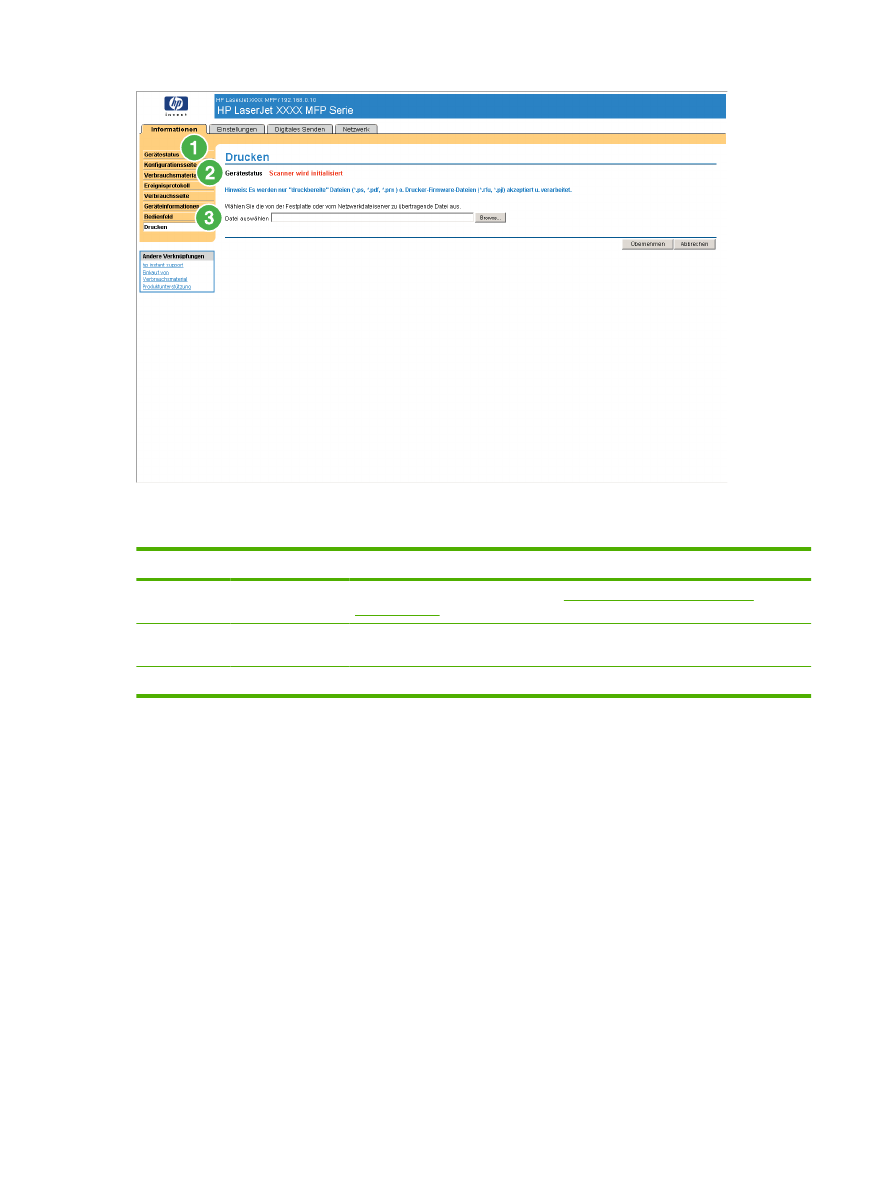
Abbildung 2-8
Seite Drucken
Tabelle 2-6
Seite drucken
Legende
Seitenbereich
Verfügbare Informationen bzw. Funktionen
1
Register und Menüs
des HP EWS
Weitere Informationen finden Sie unter
Aufrufen der Seiten des integrierten
HP Webservers
.
2
Gerätestatus
Zeigt den Gerätestatus an (entspricht der Anzeige auf dem Bedienfeld und auf der
Seite Gerätestatus)
3
Datei auswählen
Druckt eine Datei, die sich auf einem Laptop, PC oder Netzwerk-Dateiserver befindet.